Sửa lỗi rớt khung hình Liên minh huyền thoại
Liên minh huyền thoại(League of Legends) , thường được gọi là Liên minh(League) hoặc LoL , là một trò chơi điện tử trực tuyến nhiều người chơi được Riot Games tung ra vào năm 2009. Có hai đội trong trò chơi này, với năm người chơi, mỗi đội chiến đấu một chọi một để chiếm hoặc bảo vệ đấu trường của họ. Mỗi người chơi điều khiển một nhân vật được gọi là tướng(champion) . Nhà vô địch được tăng thêm sức mạnh trong mỗi trận đấu bằng cách thu thập điểm kinh nghiệm, vàng và công cụ để tấn công đội đối thủ. Trò chơi kết thúc khi một đội chiến thắng và phá hủy Nexus , một công trình kiến trúc lớn nằm trong căn cứ. Trò chơi đã nhận được những đánh giá tích cực trong thời gian ra mắt và có thể truy cập được trên cả hai hệ thống Microsoft Windows và macOS.
Với sự phổ biến của trò chơi, gọi nó là Vua(King) trò chơi sẽ là một cách nói quá. Nhưng ngay cả Nhà vua(King) cũng có những bộ giáp của họ. Đôi khi, CPU của bạn có thể chậm lại khi chơi trò chơi này. Điều này xảy ra khi hệ thống của bạn quá nóng hoặc khi tùy chọn trình tiết kiệm pin được bật. Những sự chậm lại đột ngột này đồng thời làm giảm tốc độ khung hình. Vì vậy, nếu bạn đang gặp phải vấn đề tương tự, thì hướng dẫn này sẽ giúp bạn khắc phục sự cố giảm khung hình hoặc giảm khung hình / giây trong Liên minh (League)huyền thoại trên (Legends)Windows 10 .

10 cách dễ dàng để sửa lỗi khung hình trong Liên minh huyền thoại
(10 Easy Ways to Fix League of Legends Frame Drops
)
Sự cố Windows 10 giảm fps của Liên minh (League)huyền thoại(Legends) xảy ra do nhiều nguyên nhân, chẳng hạn như:
- Kết nối internet kém(Poor internet connectivity ) - Nó có thể gây ra sự cố với mọi thứ được thực hiện trực tuyến, đặc biệt là khi phát trực tuyến và chơi game.
- Cài đặt(Power Settings) Nguồn - Chế độ tiết kiệm pin(Power) , nếu được bật cũng có thể gây ra sự cố.
- Outdated Windows OS and/or Drivers - Trình điều khiển đồ họa và hệ điều hành Windows(Out-of-date Windows) lỗi thời sẽ xung đột với các trò chơi mới, đồ họa chuyên sâu này.
- Lớp phủ(Overlays ) - Đôi khi, lớp phủ của Discord , GeForce Experience , v.v., có thể gây ra sự sụt giảm FPS trong trò chơi (FPS)Liên minh(League) huyền thoại(Legends) . Tổ hợp phím nóng sẽ kích hoạt lớp phủ này và giảm tốc độ FPS khỏi giá trị tối ưu của nó.
- Cấu hình trò chơi(Game Configuration ) - Khi các tệp tải xuống của Liên minh (League)huyền thoại(Legends) bị hỏng, bị thiếu, không được sử dụng đúng cách hoặc không được định cấu hình đúng cách, thì trò chơi của bạn có thể gặp phải sự cố này.
- Tối ưu hóa toàn màn hình(Full-Screen Optimization) - Nếu tối ưu hóa toàn màn hình được bật trên hệ thống của bạn, thì bạn cũng có thể gặp phải vấn đề này.
- High-end Graphics Enabled - Tùy chọn đồ họa cao hơn trong trò chơi mang lại trải nghiệm thời gian thực cho người dùng bằng cách cải thiện đầu ra đồ họa, nhưng đôi khi gây giảm FPS trong Liên minh(League) huyền thoại(Legends) .
- Giới hạn tốc độ khung hình(Frame Rate Cap ) - Menu trò chơi của bạn cung cấp tùy chọn cho phép người dùng đặt giới hạn FPS . Mặc dù tùy chọn này hữu ích, nhưng nó không được ưu tiên vì nó gây ra sự sụt giảm FPS trong trò chơi ..
- Ép xung(Overclocking ) - Ép xung(Overclocking) thường được thực hiện để cải thiện các đặc tính hiệu suất của trò chơi của bạn. Tuy nhiên, nó không chỉ có thể làm hỏng các thành phần của hệ thống mà còn gây ra sự cố nói trên.
Tiếp tục(Continue) đọc bài viết để tìm hiểu các phương pháp khác nhau để khắc phục sự cố rớt khung hình trong Liên (League)Minh Huyền Thoại .(Legends)
Kiểm tra sơ bộ để sửa lỗi giảm FPS Liên minh huyền thoại trên Windows 10
(Preliminary checks to fix League of Legends FPS Drops on Windows 10
)
Trước khi bạn tiếp tục khắc phục sự cố,
- Đảm bảo kết nối internet (internet connectivity)ổn định(stable) .
- Kiểm tra các yêu cầu hệ thống tối thiểu(Check minimum system requirements) để trò chơi hoạt động bình thường.
- Đăng nhập vào hệ thống của bạn với tư cách là (as an) quản trị viên(administrator) và sau đó, chạy trò chơi.
Phương pháp 1: Đặt lại giới hạn tốc độ khung hình(Method 1: Reset Frame Rate Cap)
Để đặt lại giới hạn FPS và tránh sự cố rớt khung hình / giây của Liên minh huyền thoại trong Windows 10 (League), (Legends)hãy(Windows 10) làm theo các bước được đề cập bên dưới:
1. Khởi chạy Liên minh huyền thoại(League of Legends ) và điều hướng đến Cài đặt.(Settings.)
2. Bây giờ, chọn VIDEO từ menu bên trái và cuộn xuống hộp Giới hạn Tốc độ Khung hình(Frame Rate Cap ) .
3. Tại đây, hãy sửa đổi cài đặt thành 60 FPS từ menu thả xuống hiển thị Uncapped , như được hiển thị.

4. Ngoài ra, hãy đặt các thông số sau(set the following parameters) để tránh trục trặc trong quá trình chơi trò chơi:
- Độ phân giải: Phù hợp với độ phân giải máy tính để bàn( Match desktop resolution)
- Chất lượng nhân vật: Rất thấp( Very Low)
- Chất lượng môi trường: Rất thấp( Very Low)
- Bóng: Không có bóng( No Shadow)
- Chất lượng hiệu ứng: Rất thấp( Very Low)
- Chờ Đồng bộ hóa theo chiều dọc: Bỏ chọn( Unchecked)
- Khử răng cưa: Bỏ chọn( Unchecked)
5. Lưu các cài đặt này bằng cách nhấp vào Đồng(Okay) ý và sau đó, nhấp vào tab TRÒ CHƠI(GAME ) .
6. Tại đây, điều hướng đến Gameplay và bỏ chọn Bảo vệ chuyển động.(Movement Protection. )
7. Nhấp vào Đồng(Okay ) ý để lưu các thay đổi và đóng cửa sổ.
Phương pháp 2: Tắt lớp phủ
(Method 2: Disable Overlay
)
Lớp phủ là các thành phần phần mềm cho phép bạn truy cập phần mềm hoặc chương trình của bên thứ ba trong khi chơi trò chơi. Nhưng những cài đặt này có thể gây ra sự cố giảm khung hình / giây của Liên minh (League)huyền thoại(Legends) trong Windows 10 .
Lưu ý:(Note:) Chúng tôi đã giải thích các bước để tắt lớp phủ trong Discord(disable overlay in Discord) .
1. Khởi chạy Discord và nhấp vào biểu tượng bánh răng(gear icon ) ở góc dưới cùng bên trái của màn hình, như hình minh họa.

2. Điều hướng đến Lớp phủ trò chơi(Game Overlay ) trong ngăn bên trái bên dưới CÀI ĐẶT KÍCH HOẠT(ACTIVITY SETTINGS) .

3. Tại đây, hãy tắt Bật lớp phủ trong trò chơi( Enable in-game overlay ) như được mô tả bên dưới.

4. Khởi động lại PC của bạn(Restart your PC) và kiểm tra xem sự cố đã được giải quyết chưa.
Cũng nên đọc: (Also Read:) Discord Overlay Not Working? 10 Ways to fix it!
Phương pháp 3: Cập nhật trình điều khiển cạc đồ họa(Method 3: Update Graphics Card Driver)
Để khắc phục lỗi rớt khung hình Liên Minh Huyền Thoại trong hệ thống của bạn, hãy thử cập nhật trình điều khiển lên phiên bản mới nhất (League). (Legends)Đối với điều này, bạn cần xác định Chip đồ họa nào được cài đặt trong máy tính của bạn, như sau:(Graphics)
1. Nhấn tổ hợp phím (keys)Window + R để mở hộp thoại (dialog box)Run .
2. Gõ dxdiag và bấm OK , như hình minh họa.

3. Trong Công cụ Chẩn đoán Trực tiếp X(Direct X Diagnostic Tool ) xuất hiện, hãy chuyển sang tab Hiển thị .(Display)
4. Tên của nhà sản xuất, cùng với kiểu máy của Bộ xử lý đồ họa hiện tại(Current Graphics Processor) sẽ hiển thị ở đây.

Bây giờ bạn có thể làm theo hướng dẫn dưới đây để cập nhật trình điều khiển đồ họa theo nhà sản xuất.
Phương pháp 3A: Cập nhật cạc đồ họa NVIDIA(Method 3A: Update NVIDIA Graphics Card)
1. Mở trình duyệt web bất kỳ và truy cập trang web NVIDIA(NVIDIA webpage) .
2. Sau đó, nhấp vào Trình điều khiển(Drivers) từ góc trên cùng bên phải, như hình minh họa.

3. Nhập các trường bắt buộc(required fields) theo cấu hình máy tính của bạn từ danh sách thả xuống được cung cấp và nhấp vào Tìm kiếm(Search) .

4. Nhấp vào Tải xuống(Download) trên màn hình tiếp theo.
5. Nhấp đúp vào tệp đã tải xuống(downloaded file) để cài đặt các trình điều khiển đã cập nhật. Khởi động lại PC của bạn và tận hưởng trò chơi.
Phương pháp 3B: Cập nhật cạc đồ họa AMD(Method 3B: Update AMD Graphics Card)
1. Mở trình duyệt web bất kỳ và truy cập trang web AMD(AMD webpage) .
2. Sau đó, nhấp vào NGƯỜI LÁI XE & HỖ TRỢ(DRIVERS & SUPPORT) , như được tô sáng.

3A. Nhấp vào Tải xuống ngay(Download Now) để tự động cài đặt các bản cập nhật trình điều khiển mới nhất theo thẻ đồ họa của bạn.

3B. Hoặc, cuộn xuống và chọn thẻ đồ họa của bạn(your graphic card) từ danh sách đã cho và nhấp vào Gửi(Submit) , như được hiển thị ở trên. Sau đó, chọn Hệ(System) điều hành và tải xuống Phần mềm AMD Radeon(AMD Radeon Software) tương thích với máy tính để bàn / máy tính xách tay Windows của bạn , như hình dưới đây.

4. Nhấp đúp vào tệp đã tải xuống(downloaded file) để cài đặt các trình điều khiển đã cập nhật. Khởi động lại PC của bạn và khởi chạy trò chơi.
Phương pháp 3C: Cập nhật cạc đồ họa Intel(Method 3C: Update Intel Graphics Card)
1. Mở trình duyệt web bất kỳ và truy cập trang web của Intel(Intel webpage) .
2. Tại đây, nhấp vào Trung tâm Tải xuống(Download Center) .

3. Nhấp vào Đồ họa(Graphics) trên màn hình Chọn Sản phẩm của Bạn(Select Your Product ) , như được mô tả bên dưới.

4. Sử dụng trình đơn thả xuống(drop-down menu) trong các tùy chọn tìm kiếm để tìm trình điều khiển phù hợp với thẻ đồ họa của bạn và nhấp vào Tải xuống(Download) , như minh họa bên dưới.

5. Nhấp đúp vào tệp đã tải xuống(downloaded file) để cài đặt các trình điều khiển đã cập nhật. Khởi động lại PC của bạn và khởi chạy LoL vì sự cố rớt khung hình Liên minh (League)huyền thoại(Legends) sẽ được khắc phục ngay bây giờ.
Cũng nên đọc: (Also Read:)4 cách cập nhật trình điều khiển đồ họa trong Windows 10( 4 Ways to Update Graphics Drivers in Windows 10)
Phương pháp 4: Đóng các ứng dụng không mong muốn từ Trình quản lý tác vụ(Method 4: Close Unwanted Applications from Task Manager)
Nhiều người dùng đã báo cáo rằng họ có thể khắc phục sự cố rớt khung hình Liên minh huyền thoại trên Windows 10( fix League of Legends frame drops problem on Windows 10) bằng cách đóng tất cả các chương trình và ứng dụng không mong muốn.
1. Khởi chạy Trình quản lý tác vụ(Task Manager) bằng cách nhấn tổ hợp Ctrl + Shift + Esc .
2. Trong tab Processes , tìm kiếm bất kỳ tác vụ nào có mức sử dụng CPU cao(task with high CPU usage) trong hệ thống của bạn.
3. Nhấp chuột phải vào nó và chọn End Task , như hình minh họa.

Bây giờ, hãy khởi chạy trò chơi để kiểm tra xem sự cố đã nói đã được khắc phục hay chưa. Nếu bạn vẫn gặp sự cố, hãy làm theo các bước được đề cập bên dưới.
Lưu ý: Đăng nhập với tư cách quản trị viên(Note: Log in as an administrator ) để tắt các quy trình khởi động.
4. Chuyển sang tab Khởi động .(Startup)
5. Nhấp chuột phải vào League of Legends và chọn Disable .

Phương pháp 5: Tắt ứng dụng của bên thứ ba(Method 5: Disable Third-Party Apps)
Để khắc phục sự cố rớt khung hình trong Liên minh (League)huyền thoại(Legends) , bạn nên tắt các ứng dụng của bên thứ ba như GeForce Experience trong hệ thống của mình.
1. Nhấp chuột phải vào Thanh tác vụ(Task Bar) và chọn Trình quản lý tác vụ(Task Manager) từ menu, như hình minh họa.

2. Trong cửa sổ Task Manager , nhấp vào tab Startup .

3. Bây giờ, hãy tìm kiếm và chọn Nvidia GeForce Experience .
4. Cuối cùng, chọn Disable và khởi động lại(reboot) hệ thống.
Lưu ý:(Note:) Một số phiên bản của NVIDIA GeForce Experience không có sẵn trong menu khởi động. Trong trường hợp này, hãy thử gỡ cài đặt bằng các bước dưới đây.
5. Trong thanh tìm kiếm của Windows (Windows search ) , hãy tìm kiếm Control Panel và khởi chạy nó từ đây.

6. Tại đây, đặt View by > Large icons và chọn Chương trình và Tính năng(Programs and Features) , như được mô tả bên dưới.
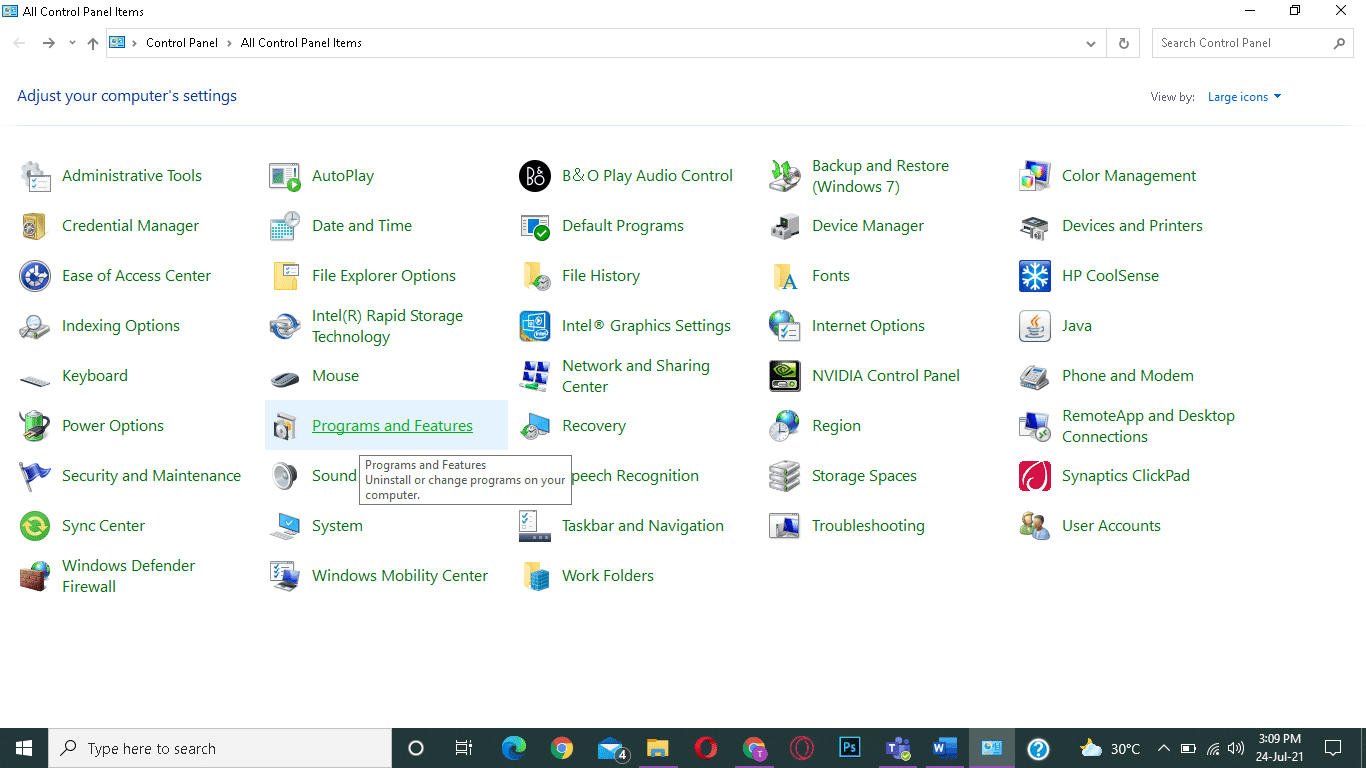
7. Điều hướng đến NVIDIA Ge Force Experience và nhấp chuột phải vào nó. Sau đó, nhấp vào Gỡ cài(Uninstall) đặt , như hình minh họa bên dưới.

8. Lặp lại quá trình tương tự để đảm bảo tất cả các chương trình NVIDIA đã(NVIDIA programs) được gỡ cài đặt.
9. Khởi động lại PC của bạn(Restart your PC) và xác nhận xem sự cố đã nói đã được khắc phục chưa. Nếu không, hãy thử giải pháp tiếp theo.
Phương pháp 6: Đặt hệ thống điều chỉnh để đạt hiệu suất tối đa
(Method 6: Set System to Adjust for Maximum Performance
)
Cài đặt hiệu suất tối thiểu trên hệ thống của bạn cũng có thể góp phần làm giảm khung hình Liên minh(League) huyền thoại trên (Legends)Windows 10 . Do đó(Hence) , đặt các tùy chọn công suất hiệu suất tối đa sẽ là điều khôn ngoan.
Phương pháp 6A: Đặt Hiệu suất Cao trong Tùy chọn Nguồn(Method 6A: Set High Performance in Power Options)
1. Khởi chạy Control Panel như trước đó.
2. Đặt Xem theo(View by) > Biểu tượng lớn(Large icons ) và chọn Tùy chọn Nguồn(Power Options) , như được mô tả.

3. Bây giờ, nhấp vào Hide additional plans > High performance như trong hình dưới đây.

Phương pháp 6B: Điều chỉnh để có hiệu suất tốt nhất trong hiệu ứng hình ảnh
(Method 6B: Adjust for Best Performance in Visual Effects
)
1. Khởi chạy Bảng điều khiển(Control Panel) và nhập nâng cao(advanced ) vào hộp tìm kiếm, như được hiển thị. Sau đó, nhấp vào Xem cài đặt hệ thống nâng cao.(View advanced system settings.)

2. Trong cửa sổ Thuộc tính Hệ thống(System Properties) , chuyển sang tab Nâng cao(Advanced ) và nhấp vào Cài đặt…(Settings… ) như được tô sáng.

3. Tại đây, hãy kiểm tra tùy chọn có tiêu đề Điều chỉnh để có hiệu suất tốt nhất.(Adjust for best performance.)

4. Nhấp vào Apply > OK để lưu các thay đổi.
Cũng đọc: (Also Read:) Khắc phục sự cố tải xuống chậm của Liên minh huyền thoại(Fix League of Legends Slow Download Problem)
Phương pháp 7: Thay đổi Cài đặt DPI & Tối ưu hóa Toàn màn hình(Method 7: Change Full-Screen Optimization & DPI Settings)
Tắt tối ưu hóa toàn màn hình để khắc phục sự cố rớt khung hình Liên minh(League) huyền thoại , như sau:(Legends)
1. Điều hướng đến bất kỳ tệp cài đặt Liên minh huyền thoại nào(League of Legends installation files) trong thư mục Tải xuống(Downloads folder ) và nhấp chuột phải vào tệp đó. Nhấp vào Thuộc tính(Properties) , như được hiển thị.

2. Bây giờ, chuyển sang tab Tương thích .(Compatibility )
3. Tại đây, chọn hộp có tiêu đề Tắt tối ưu hóa toàn màn hình. (Disable fullscreen optimizations. )Sau đó, nhấp vào tùy chọn Thay đổi cài đặt DPI cao(Change high DPI settings ) , như được đánh dấu.

4. Bây giờ, chọn hộp được đánh dấu Ghi đè hành vi chia tỷ lệ DPI cao(Override high DPI scaling behavior ) và nhấp vào OK để lưu các thay đổi.

5. Lặp lại các bước tương tự cho tất cả các tệp thực thi trò chơi(all game executable files) và lưu(save) các thay đổi.
Phương pháp 8: Bật chế độ thông số kỹ thuật thấp(Method 8: Enable Low Specs Mode)
Ngoài ra, League of Legends cho phép người dùng truy cập trò chơi với thông số kỹ thuật thấp. Sử dụng tính năng này, cài đặt đồ họa máy tính và hiệu suất tổng thể có thể được đặt thành các giá trị thấp hơn. Như vậy, bạn có thể sửa lỗi rớt khung hình Liên minh(League) huyền thoại trên (Legends)Windows 10 như sau:
1. Khởi chạy Liên minh huyền thoại(League of Legends) .
2. Bây giờ, hãy nhấp vào biểu tượng bánh răng(gear icon ) ở góc trên cùng bên phải của cửa sổ.

3. Tại đây, chọn hộp Bật Chế độ Thông số Thấp(Enable Low Spec Mode ) và nhấp vào Xong(Done) .

4. Cuối cùng, khởi động lại PC của bạn(restart your PC) và chạy trò chơi để tận hưởng quá trình chơi game không bị gián đoạn.
Cũng nên đọc: (Also Read:) Sửa lỗi Elder Scrolls Online không ra mắt(Fix Elder Scrolls Online Not Launching)
Phương pháp 9: Cài đặt lại Liên minh huyền thoại(Method 9: Reinstall League of Legends)
Nếu không có phương pháp nào giúp được bạn, hãy thử cài đặt lại phần mềm. Mọi trục trặc thường gặp liên quan đến chương trình phần mềm đều có thể được giải quyết khi bạn gỡ cài đặt ứng dụng hoàn toàn khỏi hệ thống của mình và cài đặt lại. Dưới đây là các bước để thực hiện tương tự:
1. Chuyển đến menu Bắt đầu(Start ) và nhập Ứng dụng(Apps) . Nhấp vào tùy chọn đầu tiên, Ứng dụng và tính năng(Apps & features) .
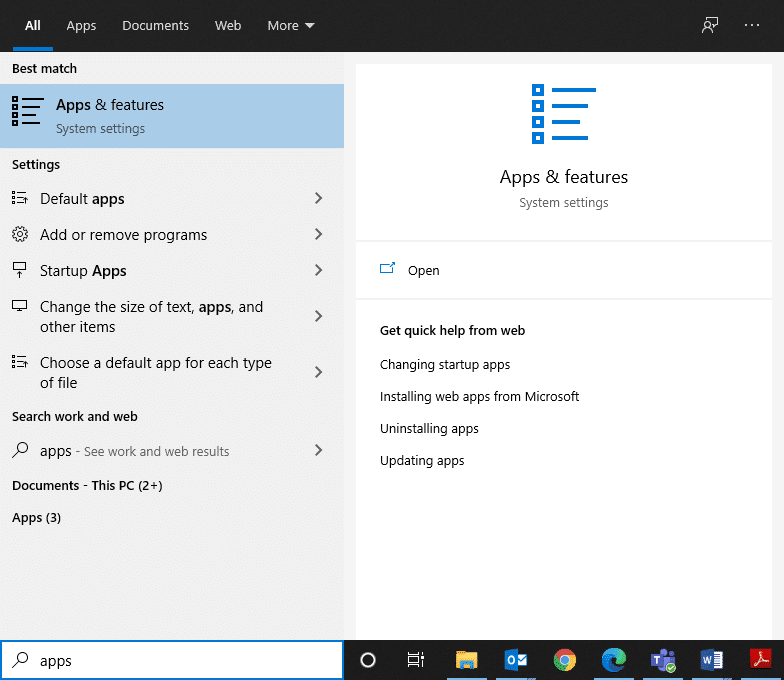
2. Nhập và tìm kiếm Liên minh huyền thoại(League of Legends) trong danh sách và chọn nó.
3. Cuối cùng, nhấp vào Gỡ cài(Uninstall) đặt.
4. Nếu chương trình đã bị xóa khỏi hệ thống, bạn có thể xác nhận bằng cách tìm kiếm lại. Bạn sẽ nhận được một thông báo: Chúng tôi không thể tìm thấy bất kỳ thứ gì để hiển thị ở đây. Kiểm tra kỹ các tiêu chí tìm kiếm của bạn(We couldn’t find anything to show here. Double-check your search criteria) .

Để xóa các tệp bộ nhớ cache của trò chơi khỏi PC Windows của bạn , hãy làm theo các bước dưới đây.
5. Nhấp vào hộp Tìm kiếm của Windows(Windows Search box) và nhập %appdata%

6. Chọn thư mục AppData Roaming và điều hướng đến thư mục League of Legends .
7. Bây giờ, nhấp chuột phải vào nó và chọn Xóa(Delete) .
8. Làm tương tự cho thư mục LoL(LoL folder) trong thư mục Dữ liệu ứng dụng cục bộ( the Local App Data) sau khi tìm kiếm nó là %LocalAppData%

Bây giờ, bạn đã xóa thành công Liên minh(League) huyền thoại(Legends) khỏi hệ thống của mình, bạn có thể bắt đầu quá trình cài đặt.
9. Nhấp vào đây(Click here) để tải xuống LOL(download LOL) .
10. Chờ tải xuống hoàn tất và điều hướng đến Tải xuống(Downloads ) trong File Explorer.
11. Nhấp đúp vào Cài đặt Liên minh huyền thoại(Install League of Legends) để mở nó.

12. Bây giờ, nhấp vào Cài đặt(Install ) để bắt đầu quá trình cài đặt.

13. Làm theo hướng dẫn trên màn hình(on-screen instructions) để hoàn tất cài đặt.
Phương pháp 10: Tránh tích tụ nhiệt(Method 10: Avoid Heat Buildup)
Máy tính của bạn nóng lên trong các trận đấu Liên (League)Minh Huyền Thoại(Legends) căng thẳng là điều bình thường nhưng nhiệt độ này cũng có thể có nghĩa là có luồng không khí xấu trong hệ thống của bạn và nó có thể ảnh hưởng đến hiệu suất của máy tính của bạn trong cả quá trình sử dụng ngắn hạn và dài hạn.
- Đảm bảo rằng bạn duy trì luồng không khí lành mạnh(maintain healthy airflow) trong phần cứng hệ thống để tránh bất kỳ sự suy giảm hiệu suất nào.
- Làm sạch đường dẫn khí và quạt(Clean the airways and fans) để đảm bảo thiết bị ngoại vi và phần cứng bên trong được làm mát thích hợp.
- Tắt tính năng ép xung(Disable Overclocking ) vì ép xung làm tăng áp suất và nhiệt độ của GPU và thường không được khuyến khích.
- Nếu có thể, hãy đầu tư vào một bộ làm mát máy tính xách tay(laptop cooler) , nó có thể giúp bạn làm mát tối đa các bộ phận như card đồ họa và CPU vốn có xu hướng quá nóng sau khi sử dụng trong một thời gian dài.
Khuyến khích:(Recommended:)
- Sửa lỗi chặn Avast Liên minh huyền thoại (LOL)(Fix Avast Blocking League of Legends (LOL))
- Cách khắc phục sự cố máy khách không mở trong Liên minh huyền thoại(How To Fix League Of Legends Client Not Opening Issues)
- Fix Discord Go Live Không xuất hiện(Fix Discord Go Live Not Appearing)
- Cách khắc phục sự cố liên tục của Chrome(How to Fix Chrome Keeps Crashing)
Chúng tôi hy vọng rằng hướng dẫn này hữu ích và bạn có thể khắc phục sự cố giảm khung hình hoặc fps trong Liên minh huyền thoại (fix League of Legends frame drops or fps issues) trong Windows 10(in Windows 10) . Hãy cho chúng tôi biết phương pháp nào phù hợp nhất với bạn. Ngoài ra, nếu bạn có bất kỳ thắc mắc / phản hồi nào liên quan đến bài viết này, vui lòng thả chúng trong phần nhận xét.
Related posts
Fix League của Legends Black Screen trong Windows 10
Fix League của Legends Slow Download Problem
Khắc phục sự cố âm thanh trong Liên minh huyền thoại
Sửa lỗi Directx Liên minh huyền thoại trong Windows 10
Cách khắc phục sự cố máy khách không mở trong Liên minh huyền thoại
Fix Fallout 3 Ordinal 43 Không Found Error
Fix MHW Error Code 50.382-MW1
Fix Windows không thể hoàn thành định dạng
Làm thế nào để Fix PC Won't POST
Fix High CPU Usage của Service Host: Hệ thống địa phương
Sửa lỗi không tải lên được trên Steam
Cách khắc phục sự cố Overwatch
Fix Error TVAPP-00100 trên Xfinity Stream
Fix Fallout 76 Disconnected từ Server
Cách Fix Dev Error 6068 (Top 14 Ways)
Cách sửa mã lỗi Netflix M7111-1101
Cách khắc phục sự cố Skyrim đối với máy tính để bàn
Cách Fix No Sound trên Steam Games
8 Ways đến Fix Risk của Rain 2 Multiplayer không hoạt động
Làm thế nào để Fix Steam Không Tải Games
